
画像出典:Unsplash
こんにちは、おかさん(@OtonTech)です。
Twitter(ツイッター)の公式アプリが重いなぁ、と感じたことはないでしょうか?
今回は、アプリが重いと感じる原因と対策、またその対策の一つとしてPWA版Twitterの利用についての記事です。
Twitterアプリの動作がもっさりしていると感じる方、ぜひ参考にしてみて下さい。

おかさんのスマホにはアイコンが2つあるよ
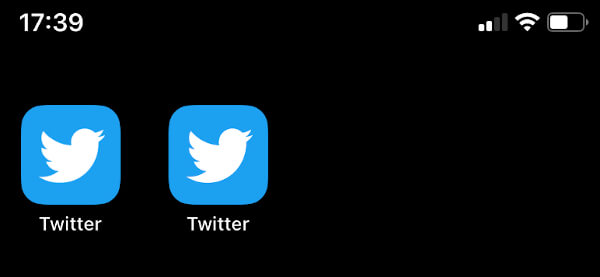
Twitterの”アプリ”が重いと感じる原因と対策
Twitterのアプリを利用していて、動作が重いなあと感じる理由としては、
- Twitterのサーバ側が重い/エラーが発生している
- インターネット環境が悪い(Wifiなどで回線スピードが遅い)
- アプリ自体が重くなっている
の3つが挙げられます。1,2は外部要因ですので、ここでは3のアプリ自体の原因に絞って説明します。
Twitterのサーバ側が落ちている、一部の機能にエラーが発生している、などを知りたい場合には、Twitter社のAPI Statusが確認できるページがあります。こちらのページで、Twitterの各種機能のうちのどの機能にエラーが発生しているのかが分かるようになっています。
キャッシュやデータがたまり過ぎている
Twitterアプリは、サーバなどから取得した画像などのデータを一時的にスマホのストレージに置いています。
次に同じデータにアクセスした際に、表示速度などを早くしてユーザに快適に使ってもらうためです(これをユーザエクスペリエンス=UXと表現します)。
ただ、こうしたデータがたまり過ぎると、動作がどうしても遅くなってしまい、逆効果になってしまいます。

そんなときは、一度データをクリアしましょう
iPhoneとAndroidの場合で、それぞれ方法が違います。
iPhoneのTwitterアプリの場合
スマホのアプリの”設定とプライバシー”(以下の図)で”データ利用の設定”を選択します。

”データ利用の設定”の画面で、ストレージのところにある”メディアストレージ”、”ウェブサイトストレージ”をそれぞれ選択すると、削除することができます。
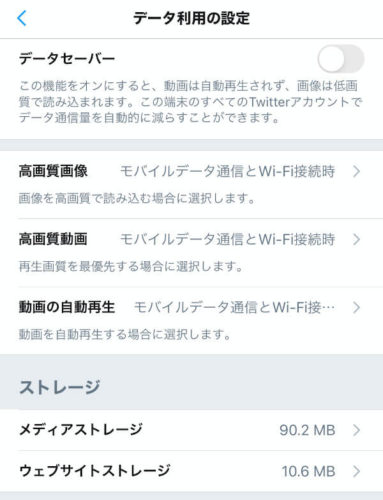
AndroidのTwitterアプリの場合
AndroidのTwitterアプリの場合、アプリからではなく端末の設定から行います。
- Android端末のホーム画面で、”設定”アイコンを選択します
- “アプリケーション”から”Twitter”アプリを選択し、”データを削除”を選択すると削除できます
また手間はかかりますが、一旦アプリ自体を削除して、再度ストアから入れ直すのも一つの手段です。
この場合、アプリとデータ全てが一旦クリアされますので、まっさらな状態からTwitterを使うことになり(再度ログインも必要となります)、キャッシュやデータが溜まっていることによる重さは解消します。
データ利用の設定
”データ利用の設定”では、データに関する各種の設定を行うことができます。
いつもは、画像は高画質、動画は自動再生、という方は、ここにあるデータセーバーをONにする、もしくは”高画質画像”、”高画質動画”、”動画の自動再生”のそれぞれの項目の設定を見直してみましょう。
アプリのデータ通信量を減らせるため、結果的に動作が軽くなります。
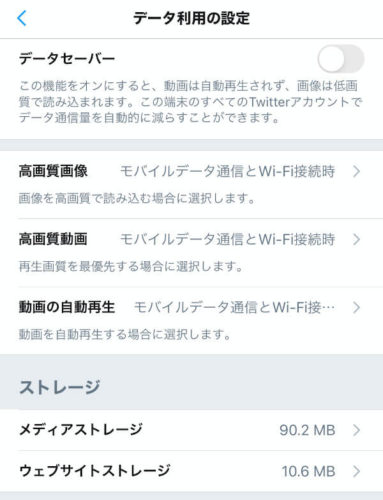
Twitterアプリのバージョンが古い
アプリのバージョンが古い場合も、動作が重く感じられることがあります。
古いバージョンのものを使い続けることは、セキュリティ的にもあまり良くないため、お使いのスマホのiOS/Androidにあった最新バージョンのアプリを使うようにしたいですね。
PWA版Twitterでサクサク快適に使おう
2017年にTwitter社が、”Twitter Lite”の発表を行いました。これが、PWA版Twitterです。
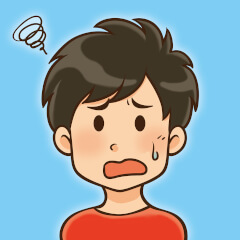
名前はどっちでもいいけど、何がええのん?

それには、まずPWAについて解説しよう!
PWAとは?
PWAは、”Progressive Web Apps”の略で、Googleが推進している、モバイルユーザのUX(ユーザエクスペリエンス)向上を目的とした技術・仕組みのことです。
下の図の、赤い部分がPWAで、図に記載の通りWebアプリ(Web App)です。Web Appでありながら、スマホに入れてネイティブアプリ(Native App)のように使える、という点が大きな特徴です。
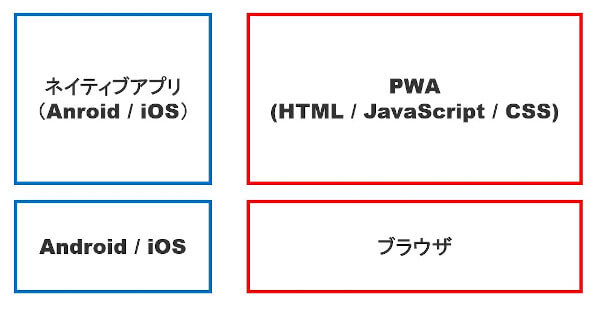
また、他にも以下のような特徴があります。
- Web AppなのでストアからのInstallが不要
(バージョンアップも不要) - ページの読み込み速度が速い
- プッシュ通知が使える
- オフラインでのページ閲覧
一方、この図の青色のネイティブアプリが、スマホにInstallするTwitter公式アプリなどのことを指します。アプリのストアからInstallするタイプです。
このNative Appは、AndroidやiOSなど、スマホの動作するプラットフォームとそのバージョンによりアプリ自体のコードが変わります。AndroidならAndroidが提供しているAPIを使ったAndroidアプリ、iOSならiOSが提供しているAPIを使ったiOSアプリ、となります。
先にTwitterアプリのバージョンは新しい方が良い、と書きましたが、こうしたNative Appの仕組みによるものです。
PWA版Twitterのインストール
PWA版Twitterは、以下のような特徴を持っています。
- Twitterの基本機能を搭載
- データ利用量が最小限
- 読み込み速度アップ
- デバイス上の容量が1MB以下
さらに、Web版のTwitterと同様に予約投稿やアナリティクスが利用可能です。
利用の仕方は簡単です。Web版なので、Installというよりもブックマークに近いです。
以下のURLにアクセスして、”ホーム画面に追加”を押す、これだけです。
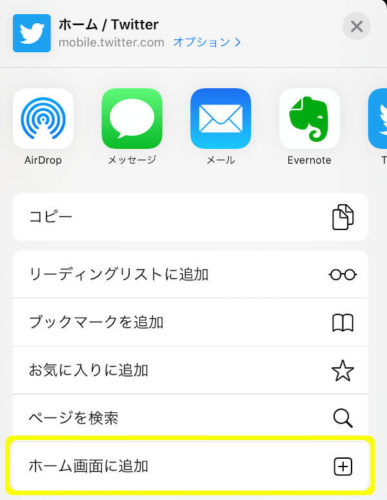
PWA版TwitterとTwitter公式アプリとの違い
基本機能としては、どちらもほぼ同じことができるのですが、幾つか異なる点もあります。
以下はメニューです。PWA版の方が多く、Web版と同様のメニュー項目があります。
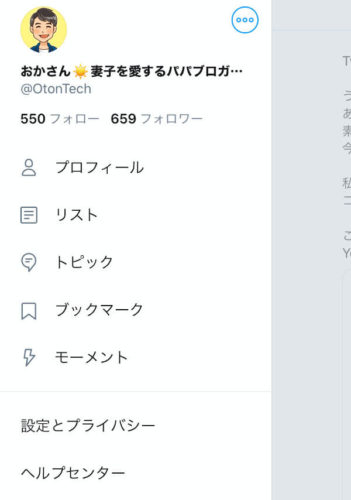
Twitterアプリ 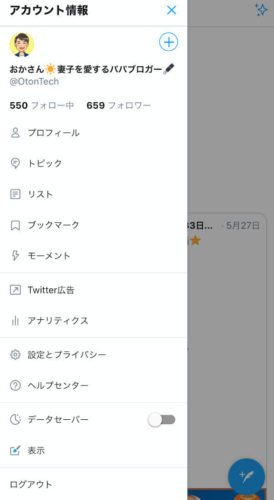
PWA版Twitter
タイムラインの見え方は、PWA版の方が少し文字が小さい感じです。
Twitterアプリは上部にロゴがあります。
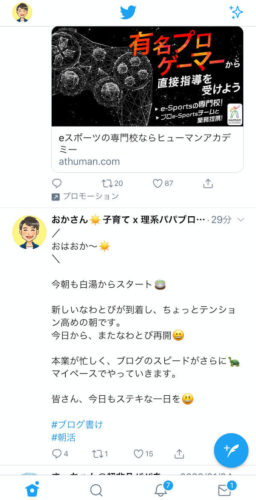
Twitterアプリ 
PWA版Twitter
データ利用の設定は、アプリがストレージの項目があるのに対して、PWA版は”データセーバー”と”自動再生”の項目のみ、です。
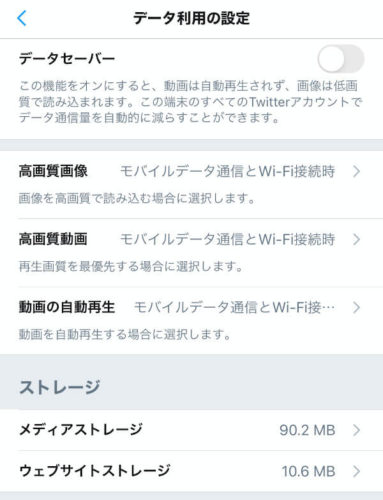
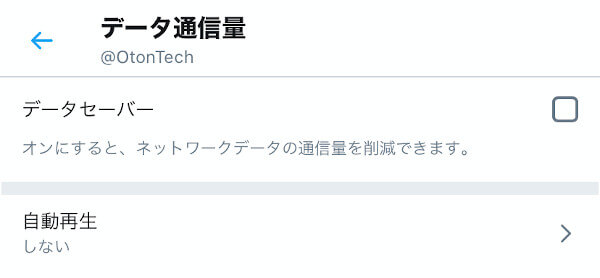
以下はiPhoneの設定からTwitterアプリの情報を見たものです。Native AppとしてInstallしているTwitter公式アプリのみ、この情報が出てきます。
逆にPWA版Twitterはこの情報は出てきません。
また、スマホ自体の通知機能に関しては、アプリのみ利用可能です。
PWA版Twitter特有の機能
PWA版特有の代表的な機能として、ツイートの予約投稿ができる、アナリティクスが使える、が挙げられます。
Web Appだから当然なのですが、Native Appのように簡単に使える点が良いですね。
PWA版Twitterでツイートの予約投稿・予約投稿の確認/削除
ツイートの予約投稿は、通常のツイート画面の右下にあるカレンダーアイコンを押して、予約日時を設定します。
ツイート画面の上部に、そのツイートの予約日時が表示されます。
予約したツイートの確認は、ツイートする画面の上部に”未送信ツイート”が表示されていますので、それをクリックすると下書きツイート、予約済みツイートを確認できます。ツイートをクリックすれば、編集することができます。
以下はブラウザでmobile.twitterのページから未送信ツイートを見た状態です。上記のPWA版と、ほぼ同様の見え方ですね。
未送信ツイートを選択して、右下の削除をクリックすれば、予約した投稿を削除することができます。
アナリティクス
Web版で見ることができるTwitterアナリティクスは、PWA版でも同様に見ることができます。
PWA版のメニューから、”アナリティクス”を選択するだけです。
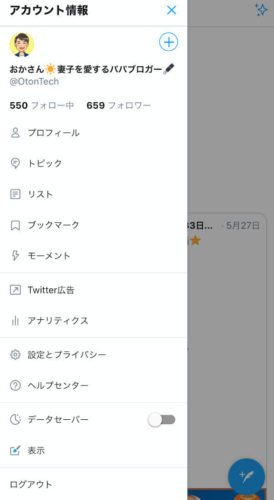
Twitter公式アプリが重い時の対応とPWA版Twitterのまとめ
Twitter公式アプリが重いと感じた時の原因と対処方法を紹介するとともに、対処方法の一つとしてPWA版Twitterを紹介しました。
Twitterの基本的な機能としては、どちらも同じであり、
- スマホ自体の通知機能をフルに活用したい→Twitter公式アプリ
- サクサク使えて、Web版同様の機能(予約、アナリティクス)なども使いたい→PWA版Twitter
といった使い分けになるでしょう。
予約投稿の機能は、いずれTwitter公式アプリにも搭載されるでしょう。しかし、PWA版Twitterのインストールやバージョンアップ不要、という点はメリットとして残ります。
Twitterをどのように使うか?次第で、どちらを利用するかが変わってきます。
自分にあった方法で、楽しいTwitterライフをお送り下さい!

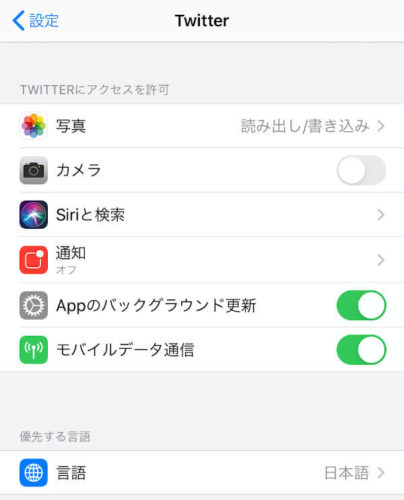
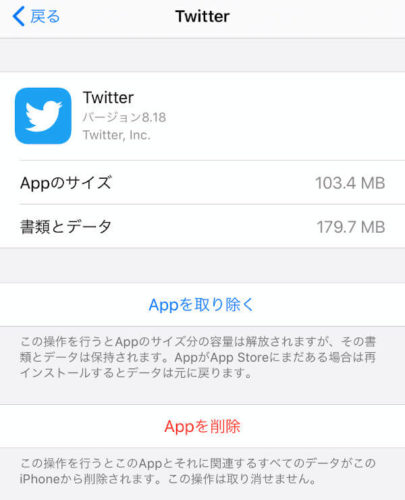
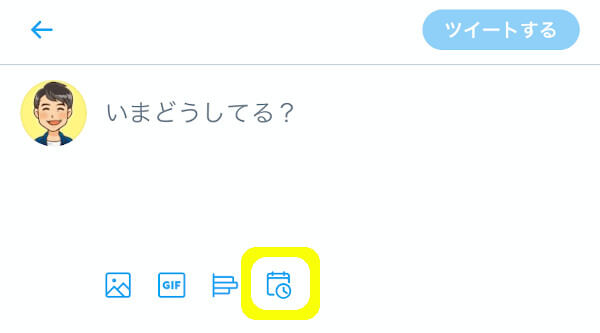
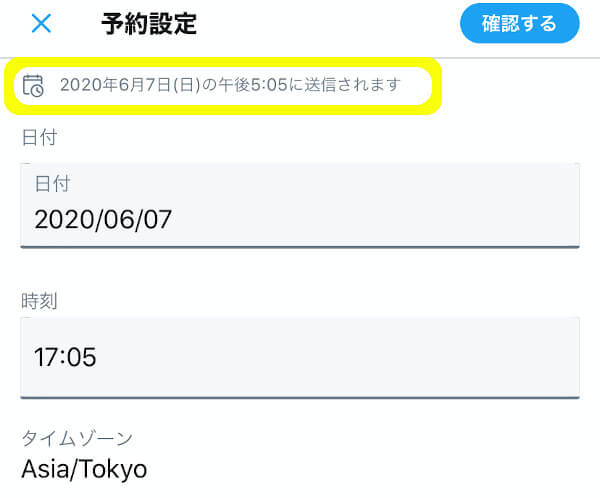

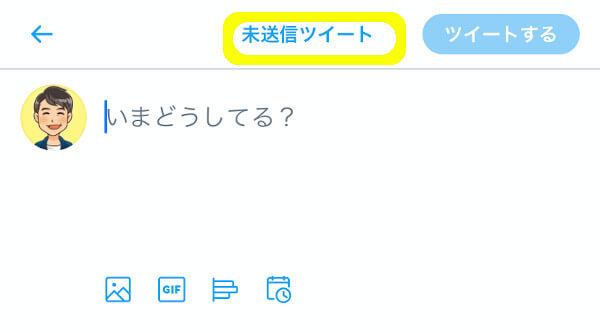
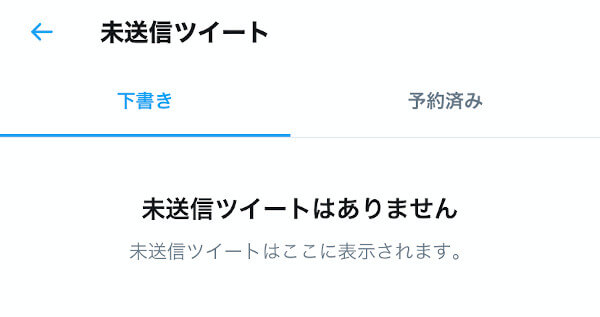
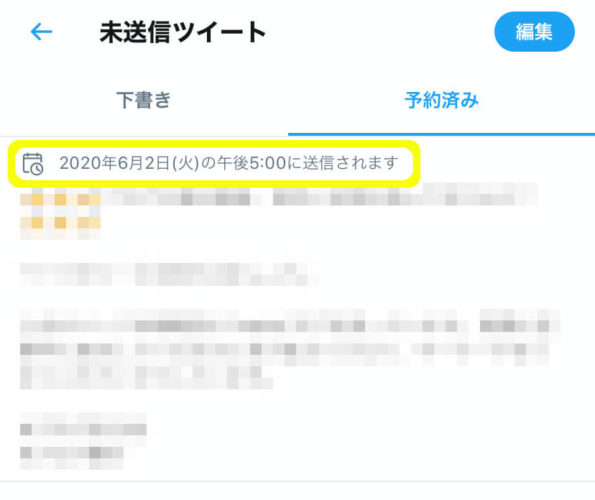
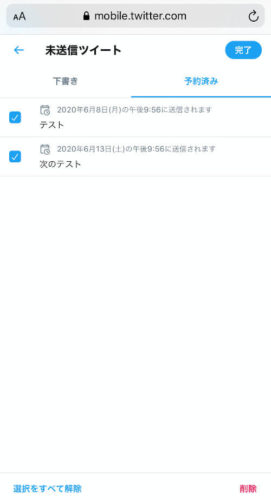
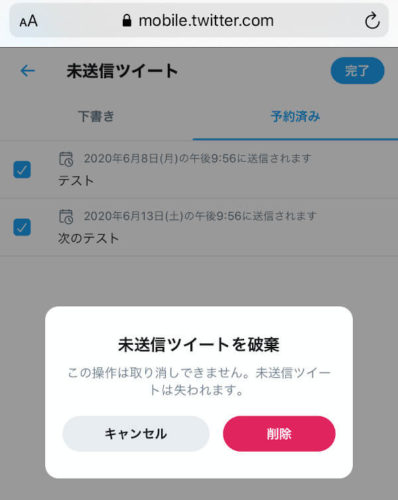
コメント